Slik setter du den bærbare datamaskinen på en nedslåingstimer
 Det hender ofte at du trenger å dra raskt, men en viktig fil blir lastet ned på den bærbare datamaskinen. En spesiell timer vil hjelpe deg med å slå av utstyret etter en viss tidsperiode. Det er mange måter å installere det på, men de er ikke alltid kjent for en nybegynner.
Det hender ofte at du trenger å dra raskt, men en viktig fil blir lastet ned på den bærbare datamaskinen. En spesiell timer vil hjelpe deg med å slå av utstyret etter en viss tidsperiode. Det er mange måter å installere det på, men de er ikke alltid kjent for en nybegynner.
Innholdet i artikkelen
Hvorfor trenger du å stille inn en nedslåingstimer på den bærbare datamaskinen?
Automatisk avstenging av en datamaskin eller bærbar PC er en viktig funksjon, så hver bruker trenger å vite om det. I hvilke tilfeller bør du bruke en timer:
- Programvare installeres på datamaskinen, men det er ingen måte å vente til prosessen er fullført;
- det er nødvendig å kontrollere hvor mye tid barnet bruker på datautstyr i fravær av foreldre og om han slo av datamaskinen på riktig tidspunkt;
- automatisering av prosessen er nødvendig for å øke hastigheten på den bærbare datamaskinen.
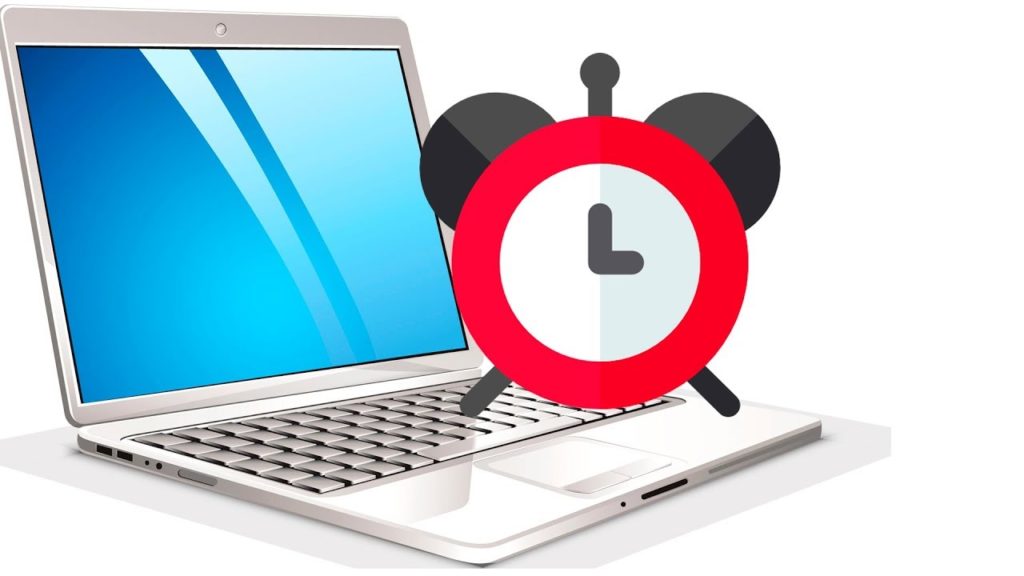
I tillegg vil timeren hjelpe når du planlegger din personlige tid. Det er ingen hemmelighet at mange tilbringer mesteparten av dagen bak LCD-skjermen, utsetter jobben eller studerer. Automatisk avslåing av den bærbare datamaskinen vil hjelpe deg å bryte bort fra et spennende spill akkurat til rett tid.
Hvordan stille inn en nedleggelsestidtaker på en bærbar datamaskin i Windows
Operativsystemet gir ikke automatisk avstenging som standard, men du kan stille inn en tidtaker ved hjelp av flere metoder.
Den første måten å stille inn en tidtaker på er å bruke kommandolinjen. Først må du slå den på ved å holde nede "R" og "Win"-tastene samtidig. Et vindu vises der du skriver inn kommandoen "shutdown -s -t N". Du må være oppmerksom på bokstaven N, som betyr tiden i sekunder før du slår av. Så er alt du trenger å gjøre å klikke "Ok" og fortsette å jobbe på PC-en. Det vil være en melding på skjermen som varsler brukeren om gjenværende tid. Etter at den utløper, vil alle åpne programmer lukkes (dataene er tidligere lagret), og den bærbare datamaskinen slås av som alltid.
Merk følgende! Hvis du trenger å tvinge programmer til å lukke, må du legge til "-f" i kommandoen etter at tiden er utløpt. Det er også enkelt å avbryte timeren: bare skriv "avslutning -a" på kommandolinjen.
Oppgaveplanleggeren er et raskere alternativ. Først må du åpne kommandolinjen ved å bruke "Win + R" -tastene, deretter skrive "taskschd.msc" i den og bekrefte handlingen ved å klikke "Ok". "Oppgaveplanlegger" vises, der du må velge "Opprett en enkel oppgave" til høyre, gi den et navn, sette opp en utløser, angi klokkeslett og dato for å kjøre oppgaven. I panelet til venstre klikker du på "Handling" og velger "Kjør et program". I det første vinduet skriver du inn kommandoen "stutdown", i det andre "-s" og til slutt klikker du på "Next". På det angitte tidspunktet vil den bærbare datamaskinen automatisk slå seg av.
Hvordan sette en bærbar datamaskin på en tidtaker ved hjelp av tredjepartsprogrammer
Det er raskere måter å stille inn en timer på en bærbar datamaskin, for eksempel ved å bruke spesielle programmer. Noen av dem:
- Wise Auto Shutdown. Et gratis verktøy på russisk som selv en nybegynner kan mestre. Du må starte den, velge ønsket funksjon ("Avslutt", "Søvn", etc.) og stille inn tiden.Som standard vil en påminnelse vises 5 minutter før avslutning; slutten av økten kan utsettes eller avbrytes om nødvendig.
- Sleep timer. Et enkelt program med et interessant grensesnitt på russisk, det kan starte automatisk når det er slått på. Ofte installeres tilleggsprogramvare sammen med det som påvirker driften av den bærbare datamaskinen. Det er verdt å si at verktøyet lukker alle applikasjoner og ikke lagrer data, det vil si at du må ta vare på dette på forhånd.
- Slå av. Et program der du kan finne mange funksjoner i tillegg til en timer. Det er ikke nødvendig å installere det - det kjører fra arkivet. Det er nedtelling og automatisk avstenging etter at systemet har vært inaktivt i en viss periode, samt låsing, dvale og mye mer. Det eneste negative er at du ikke kan lukke programmet, ellers vil ikke timeren fungere.
- Auto PowerOff. Et tydelig grensesnitt og et minimum av handlinger er det som skiller programmet fra hundrevis av andre. Du trenger bare å konfigurere klokkeslett og dato, samt systemhandlingen, slik at den bærbare datamaskinen automatisk slår seg av.
Tidtakeren på en datamaskin regnes som en av de viktige funksjonene. Det er flere måter å slå av den bærbare datamaskinen på - bruk kommandolinjen, oppgaveplanleggeren eller et tredjepartsprogram. Det siste alternativet anses som det enkleste.





